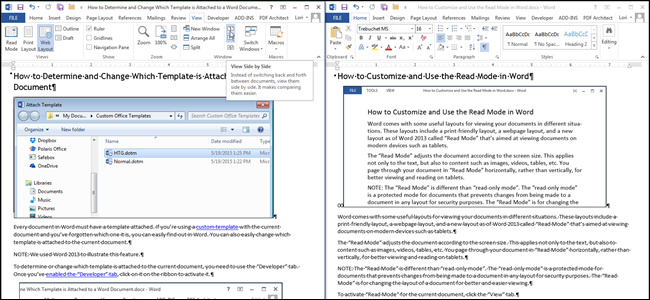Photoshop ei ole vain valokuvaussovellus; se on tehokas suunnittelutyökalu. Yhden kuvan avaaminen on helppoa, mutta mitä tapahtuu, jos haluat koota julisteen, jossa on useita eri kuvia?
Katsotaanpa joitain tapoja, joilla voit avata useamman kuin yhden kuvan yhdessä asiakirjassa.
Kun asiakirja on jo avoinna
Jos asiakirja on jo auki, prosessi on yksinkertainen.

Siirry tiedostoon> Aseta sulautettu…

Siirry sitten tiedostoselaimen avulla kuvaan, jonka haluat lisätä asiakirjaan.

Napsauta Sijoita ja kuva lisätään asiakirjaan.

Kun asetat kuvan, Transform Tool aktivoituu automaattisesti. Napsauta ja vedä kuvaa sijoittaaksesi sen uudelleen.

Säädä koko muunnoskahvojen avulla.

Kun olet tyytyväinen kuvan sijaintiin, paina Enter tai Return. Nyt se on vain yksi kerros.

Ilman asiakirjaa avoinna
Jos sinulla ei ole Photoshop-asiakirjaa avoinna tai haluat ladata useita kuvia uuteen asiakirjaan, tämä on menetelmä, jota haluat käyttää.
Mene Tiedosto> Skriptit> Lataa tiedostot pinoon…

Napsauta Lataa kerrokset -valintaikkunassa Selaa.

Siirry ensimmäiseen lisättävään kuvaan ja napsauta Avaa.

Se on ensimmäinen pinoon lisätty kuva.
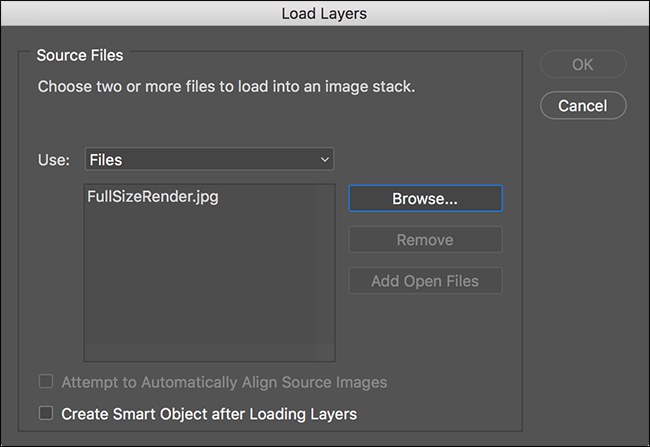
Napsauta uudelleen Selaa ja siirry toiseen kuvaan, jonka haluat lisätä. Napsauta Avaa.
Huomaa, että tiedostoselain toimii kuten tavallinen käyttöjärjestelmä. Voit valita useita kuvia Control- tai Shift-painikkeella napsauttamalla useita tiedostoja (Komento tai Vaihto Macissa).
Kun kaikki kuvat, jotka haluat lisätä pinoon, napsauta OK.

Photoshop avaa kaikki valitut tiedostot kerrossarjana.

Kuvan siirtäminen toiseen asiakirjaan
Jos sinulla on kaksi asiakirjaa auki ja haluat siirtää kuvan yhdestä toiseen, siirry ikkunaan> Järjestä ja valitse joko 2 ylöspäin pystysuora tai 2 ylös vaaka.
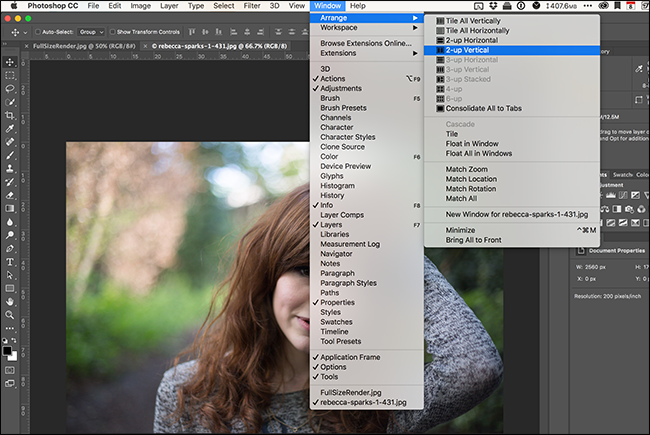
Olen mennyt 2-pystysuoran kanssa.

Kumpi asiakirja napsautit viimeksi, on aktiivinen asiakirja. Kaikki Photoshopin työkalut ja käyttöliittymä liittyvät siihen.
Valitse siirrettävä kuva ja napauta Siirrä-työkalua (pikanäppäin on V).

Napsauta mitä tahansa siirrettävän kuvan kohtaa ja vedä kohdistin toiseen asiakirjaan. Vapauta kohdistin ja kuva lisätään uudella kerroksella.

Siirry ikkunaan> Järjestä> Yhdistä kaikki välilehdiksi palataksesi yhden asiakirjan katselemiseen kerrallaan.

Jatka projektiasi.
Adobe rakastaa ilmeisesti vanhaa sananlaskua, "on olemassauseampi kuin yksi tapa kissa iholle ”. Photoshopissa on hyvin vähän asioita, jotka voidaan tehdä vain yhdellä tavalla. Nyt tiedät kolme tapaa yhdistää useita kuvia yhdeksi asiakirjaksi.